
Паролі можна скинути або обійти будь-яку операційну систему, тому, навіть якщо ви забули свою, можливо, є вхід. Це також означає, що злочинці, ймовірно, можуть потрапити у вашу систему, якщо матимуть до них доступ - і це набагато простіше, ніж ти думаєш.
ПОВ'ЯЗАНІ: Чому пароля Windows недостатньо для захисту ваших даних
Нижче ми докладно розповімо, як обійти пароль у Windows, macOS та Linux, але спочатку: якщо ви хочете захистити себе від інших, використовуючи цей трюк на собі, вам слід увімкнути шифрування. Пароль вашого комп’ютера насправді не перешкоджає доступу до ваших файлів , це просто простий спосіб утримати не дуже рішучих людей від використання вашої машини. Отже, якщо ви дійсно хочете захистити свої файли, вам потрібно зашифрувати їх - що, на щастя, досить легко зробити .
Windows
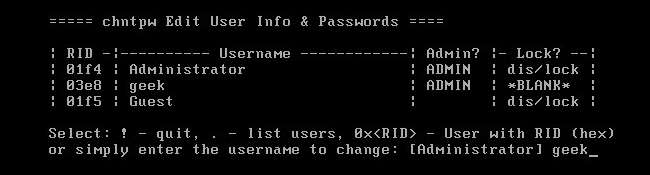
ПОВ'ЯЗАНІ: Як скинути свій забутий пароль у Windows 10
Існує багато способів скинути пароль Windows. Windows дозволяє створити файл диск для скидання пароля - які можуть скинути ваш пароль схваленим способом. Створіть диск зараз, і ви зможете використовувати його, якщо вам коли-небудь знадобиться.
Якщо ви використовуєте Windows 8 або 10 і ви входите за допомогою облікового запису Microsoft, ви також можете скиньте пароль облікового запису Microsoft, щоб відновити доступ до Windows . Це легко, якщо ви раніше пов’язували свій обліковий запис Microsoft з іншою адресою електронної пошти або номером мобільного телефону, до якого ви маєте доступ.
ПОВ'ЯЗАНІ: Як скинути пароль Windows без встановленого компакт-диска
Скидання пароля без офіційного інструменту також можливо. Наприклад, офлайн-редактор паролів та реєстру NT добре працює для цього. По-перше, вам потрібно буде завантажити зі спеціального диска або USB-накопичувача - або жива система Linux або спеціалізований завантажувальний диск офлайн-пароля та редактора реєстру NT. Інструмент може редагувати реєстр Windows, дозволяючи очистити пароль, пов'язаний з обліковим записом користувача. Потім ви можете завантажитися в Windows і ввійти в обліковий запис без пароля. Навіть якщо ви використовуєте Windows 8 або 10 із Аккаунт Майкрософт , Ви завжди можете скинути пароль вбудованого облікового запису адміністратора, щоб отримати доступ.
ПОВ'ЯЗАНІ: Як увімкнути повнодискове шифрування в Windows 10
Повнодискове шифрування це найкращий спосіб перешкодити людям скинути ваш пароль і отримати доступ до ваших файлів. Не забудьте пароль шифрування! Якщо ви загубите ключ шифрування, неможливо повернути файли - вам доведеться стерти файли та переінсталюйте Windows повернути користування комп’ютером.
macOS
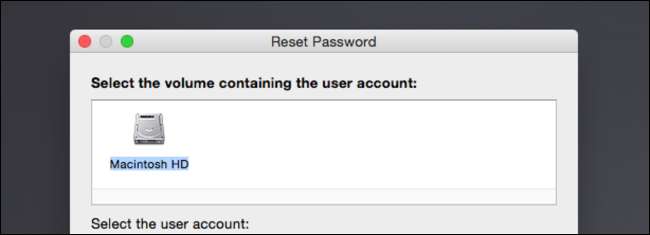
ПОВ'ЯЗАНІ: Що робити, якщо ви забули пароль свого Mac
Якщо ви ввійдете на свій Mac за допомогою ідентифікатора Apple, ви можете скиньте пароль свого ідентифікатора Apple щоб відновити доступ до свого Mac. Параметри на екрані входу на вашому Mac проведуть вас через процес. Вам знадобиться метод підтвердження, пов’язаний з вашим обліковим записом iCloud, наприклад номер мобільного телефону.
Mac також має вбудований інструмент для скидання пароля, доступний у режимі відновлення. Вам потрібно буде перезавантажити Mac, натиснувши меню Apple і вибравши Перезапустити. Натисніть і утримуйте клавіші Command + R під час завантаження комп'ютера, і воно буде завантаження в режим відновлення .
ПОВ'ЯЗАНІ: Як скинути свій забутий пароль Mac OS X
Потрапивши в режим відновлення, виберіть Термінал, введіть
скинути пароль
в термінал і натисніть Enter. Ви побачите утиліту Reset Password, яка
дозволяє скинути пароль будь-якого облікового запису користувача на Mac
. Ви також можете отримати доступ до цього інструменту з інсталяційного диска Mac OS X.
Щоб уберегтися від цього, рекомендуємо увімкнення шифрування FileVault (якщо це ще не зроблено - більшість Macs вмикають його за замовчуванням зараз). Увімкнувши FileVault, ви не зможете скинути пароль, тому не забудьте його. Якщо ви це зробите, вам доведеться стерти файли та перевстановіть macOS повернути користування своїм Mac.
Linux
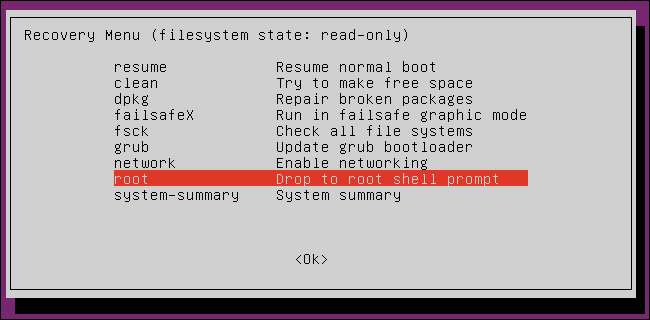
ПОВ'ЯЗАНІ: Скиньте свій забутий пароль Ubuntu за 2 хвилини або менше
Ми використаємо Ubuntu як конкретний приклад тут, але інші дистрибутиви Linux працюють так само. Ubuntu пропонує режим відновлення за замовчуванням у меню завантаження Grub - виберіть Додаткові параметри для Ubuntu і виберіть Режим відновлення. Ви побачите меню завантаження під час завантаження комп’ютера - якщо цього не зробити, ви можете утримувати клавішу Shift під час завантаження, і меню з’явиться. Ви можете легко завантажитися звідти у підказку кореневої оболонки.
Цей параметр не є необхідним, оскільки ви можете просто натиснути є , щоб редагувати параметри завантаження Ubuntu та завантажуватись безпосередньо до підказки кореневої оболонки з головного меню Grub. Тоді ви зможете використовувати кореневу оболонку для скидання та зміни паролів в системі . Якщо меню завантаження Grub заблоковано та захищено паролем, ви все одно можете завантажитися на живий носій Linux і змінити свій пароль звідти.
Знову ж таки, шифрування запобіжить доступ та модифікацію вашої системи без вашої парольної фрази. Для прикладу ми використовували Ubuntu, але майже в кожному дистрибутиві Linux використовується Grub, і мало хто встановлює пароль Grub.
Chromebook
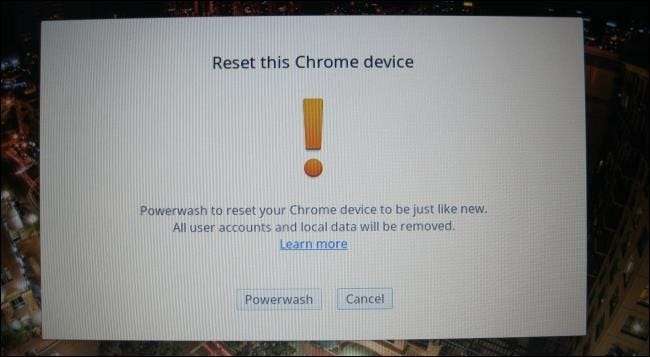
ПОВ'ЯЗАНІ: Як скинути Chromebook до заводських налаштувань (навіть якщо він не завантажується)
Пароль вашого облікового запису користувача Chromebook - це ваш пароль облікового запису Google. Якщо вам потрібен доступ, але ви забули пароль, ви можете просто скинути пароль облікового запису Google в Інтернеті, щоб відновити доступ.
Скажімо, ви не хочете отримати доступ до облікового запису, але сам Chromebook - можливо, старий обліковий запис Google вважається пристроєм рахунок власника . У цьому випадку ви можете завантажити Chromebook на екран входу та одночасно натиснути Ctrl + Shift + Alt + R. Вам буде запропоновано відновити заводські налаштування Chromebook за допомогою Powerwash . Після його скидання ви можете увійти з іншим обліковим записом Google, і цей обліковий запис Google буде вважатися обліковим записом власника. Це призведе до стирання всіх даних на пристрої, але більшість даних Chromebook синхронізуються в Інтернеті.
Неможливо отримати доступ до файлів користувача без його пароля на Chromebook. Ці файли є зашифровано за замовчуванням . Ви можете отримати до них доступ лише за умови входу за допомогою облікового запису Google.
Android

ПОВ'ЯЗАНІ: Що робити, якщо ви забули PIN-код, шаблон або пароль свого телефону на телефоні Android
Якщо ви забудьте код блокування екрана свого Android , можливо, ви зможете скинути його. На жаль, цю функцію було вилучено в Android 5.0, тому вона не працюватиме на сучасних пристроях. На старих пристроях кілька разів спробуйте неправильний пароль, PIN-код або шаблон, і можливо, з’явиться опція “Забули пароль”, “Забули PIN-код” або “Забули зразок”. Потім ви зможете відновити доступ до свого пристрою, ввівши ім’я користувача та пароль облікового запису Google, пов’язаного з вашим пристроєм.
Ви не можете обійти екран блокування без пароля свого облікового запису Google, якщо на пристрої немає дірки в безпеці, яку ви можете використати. Якщо ви хочете використовувати пристрій, ви все одно можете виконати заводські скидання з режиму відновлення . Це призведе до повернення пристрою до заводського стану, і всі дані на ньому буде стерто. Потім ви можете увійти та налаштувати пристрій за допомогою іншого облікового запису Google.
iPhone та iPad
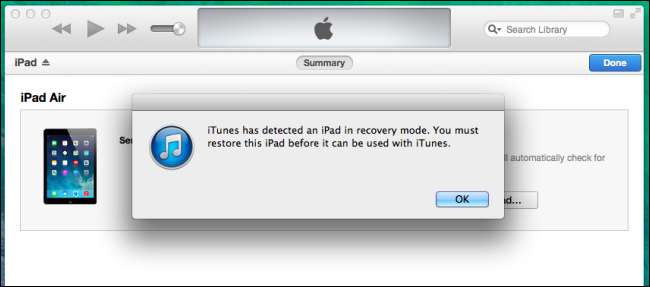
ПОВ'ЯЗАНІ: Що робити, якщо ви забули пароль свого iPhone або iPad
Якщо ви забудьте PIN-код або пароль свого iPhone, iPad або iPod Touch , ви не можете скинути його та відновити доступ до свого пристрою. Якщо ви забули пароль свого пристрою iOS, вам доведеться виконати скидання до заводських налаштувань. Однак, якщо ви синхронізуєте пристрій з Apple ID, і ви все ще пам’ятаєте свій пароль Apple ID, усі дані вашого пристрою згодом можна відновити завдяки резервні копії iCloud .
Зробити це можна кількома способами. Якщо ви налаштували функцію Find My iPhone, можете відвідайте веб-сайт iCloud і стерти свій пристрій звідти. Якщо ви створили резервну копію пристрою на iTunes на комп’ютері , Ви можете підключити пристрій до комп’ютера та відновити пристрій із резервної копії iTunes.
Якщо у вас немає доступу до Find My iPhone і ви ніколи не створювали резервні копії пристрою в iTunes, ви все одно можете скинути налаштування пристрою за допомогою режиму відновлення . Вимкніть пристрій, натисніть і утримуйте кнопку головного екрана, а потім підключіть USB-кабель пристрою до комп’ютера. Якщо він не вмикається автоматично, увімкніть його. iTunes повідомить, що виявив пристрій у режимі відновлення, і дозволить відновити його до заводських налаштувань за замовчуванням.
Паролі роблять чесних людей чесними, і вони гарантують, що люди не можуть отримати доступ до вашого пристрою, не знаючи прийомів і не шукаючи їх. Але якщо хтось має фізичний доступ до вашого пристрою і хоче обійти пароль, ви нічого не можете зробити, щоб зупинити його. Навіть зашифровані файли лише захистять ваші особисті дані - вони завжди можуть стерти зашифровані дані і почати все спочатку. Однак Блокування активації може перешкодити злодію використовувати вкрадений iPhone або iPad.
Фотографія: Ендрю Мейсон / Flickr







